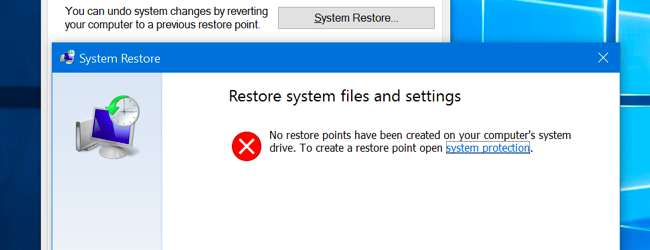
Med Windows 10 synes Microsoft at have deaktiveret Systemgendannelse som standard - i det mindste på nogle pc'er. Systemgendannelse har eksisteret siden Windows ME og skabte snapshots af systemfiler, du kan gendanne, hvis der opstår et problem.
Windows 10 indeholder stadig Systemgendannelse, så du kan genaktivere det, hvis du føler dig mere komfortabel med Systemgendannelse som et sikkerhedsnet. Windows 10 tilbyder også andre systemgendannelsesfunktioner, hvilket hjælper med at mindske behovet for systemgendannelse.
Hvorfor deaktiverede Microsoft systemgendannelse?
RELATEREDE: Sådan bruges systemgendannelse i Windows 7, 8 og 10
Microsoft har ikke rigtig forklaret, hvorfor det ikke aktiverer Systemgendannelse som standard. Vi har dog en eller anden idé. Systemgendannelse kan bruge en hel del diskplads, når det opretter disse snapshots, og Microsoft forsøger at få Windows 10s diskpladsbehov nede. Microsoft ønsker, at Windows 10 skal køre på enheder med så lidt som 16 GB internt lager - desto bedre at konkurrere med Chromebooks og billige Android-tablets.
Systemgendannelse er også mindre nødvendigt takket være andre funktioner i Windows 10, der hurtigt kan få dit Windows-system tilbage til en frisk tilstand uden en fuldstændig geninstallation af Windows. Windows 10's pc-nulstillingsfunktion, der giver dig et nyt Windows-system uden nødvendigvis at slette dine filer, er en stor hjælp her.
Sådan genaktiveres systemgendannelse
Du kan genaktivere Systemgendannelse fra kontrolpanelet. Det bruger noget systemlagerplads til sine snapshots, så du vil sandsynligvis ikke gøre dette på billige bærbare computere og tablets med kun en lille mængde lagerplads. Hvis du har en stor harddisk på din pc, er det dog ikke en big deal.
Husk, at det er deaktiveret som standard, så det har ikke skabt snapshots. Hvis du oplever et systemproblem, hjælper det ikke at genaktivere Systemgendannelse, da du ikke har nogen gamle snapshots at gendanne. Når du genaktiverer det, opretter det et nyt øjebliksbillede - af dit nuværende system i dets beskadigede tilstand, hvis det er beskadiget. Hvis du vil aktivere og stole på Systemgendannelse, skal dette gøres forebyggende, før du har et problem.
Denne mulighed er kun tilgængelig i Kontrolpanel, ikke den nye Indstillinger-app. Den hurtigste måde at få adgang til systemgendannelsesindstillingerne er at åbne Start-menuen eller Start-skærmen, skrive "Gendan" for at søge efter den og klikke på genvejen "Opret et gendannelsespunkt". Du kan også åbne Kontrolpanel, navigere til "System" og klikke på "Systembeskyttelse" -linket i sidepanelet.
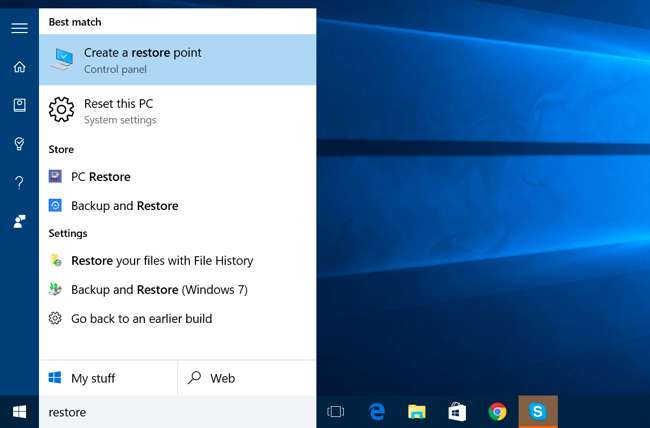
Åbn dette vindue, og du vil se, at systembeskyttelse er "Fra" for dit Windows 10-systemdrev og de andre drev på din computer. Vælg dit systemdrev, og klik på knappen "Konfigurer", hvis du vil aktivere det.
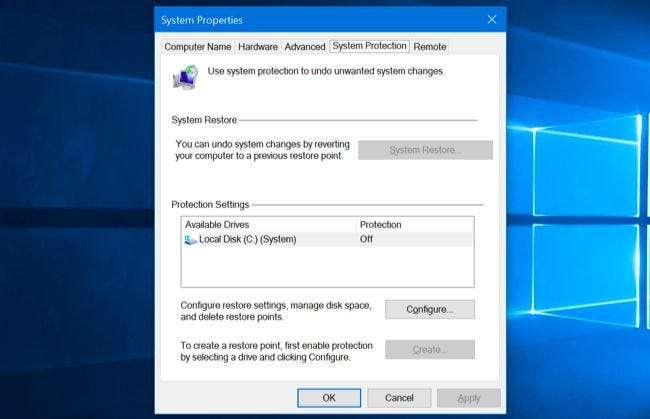
Klik på "Tænd systembeskyttelse" og vælg, hvor meget diskplads, du vil reservere til dine gendannelsespunkter. Jo mindre plads du giver, jo færre gendannelsespunkter vil Systemgendannelse være i stand til at kepe på én gang. Klik på “OK”, og systemgendannelse aktiveres.
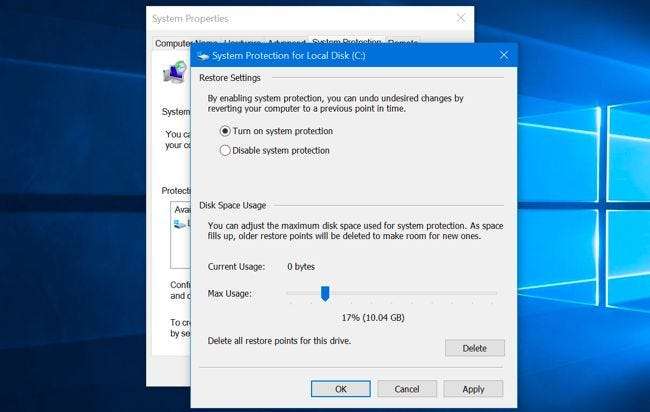
RELATEREDE: Sådan bruges de avancerede opstartsindstillinger til at rette din Windows 8 eller 10 pc
For at bruge Systemgendannelse i fremtiden skal du bare gå tilbage til det samme "Systembeskyttelses" -panel, du brugte ovenfor. Klik på knappen "Systemgendannelse" - nu ikke længere nedtonet, forudsat at du har aktiveret Systemgendannelse - og du kan bruge Systemgendannelse til at gå tilbage til et tidligere gendannelsespunkt. Tjek ud vores fulde guide til systemgendannelse for mere information om, hvordan du bruger det.
Hvis Windows normalt ikke kan startes, kan du også starte i fejlsikret tilstand og køre Systemgendannelse eller starte Systemgendannelse fra det “avancerede startmuligheder” gendannelsesmiljø .
Andre måder at løse systemproblemer på
Hvis du ønskede at bruge Systemgendannelse til at løse et problem, men fandt ud af, at det er blevet deaktiveret hele tiden, skal du rette det systemproblem, du støder på, på en anden måde.
Hvis problemet skyldes en nylig opdatering, kan du se på afinstallation af Windows Update eller tilbagevenden til en tidligere "build" af Windows 10 . Dette skal løse problemer, der kan opstå på grund af Windows Update og problemer med din specifikke hardware og software.
Hvis dine systemfiler er beskadiget, kan du prøve ved hjælp af SFC - systemfilkontrolkommandoen for at scanne dine systemfiler efter problemer og automatisk reparere dem.
Hvis du installerede et program eller en hardwaredriver, og problemet startede efter det, kan du besøge Kontrolpanel og afinstallere det pågældende program eller hardwaredriver.
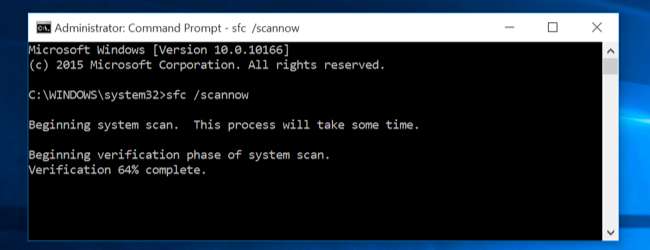
Hvis Windows ikke starter korrekt, så du ikke kan gøre noget af dette, kan du start i fejlsikret tilstand . Du kan også besøge “ avancerede startmuligheder Skærm - disse vises automatisk, hvis Windows 10 ikke kan starte normalt - og bruge indstillingerne der.
Der er mange andre måder at fejlfinde og rette et Windows 10-system på. Den eneste sikkerhedsløsning vil dog være at bruge “ Nulstil denne pc ”-Værktøjet i appen Indstillinger. Dette sletter dit Windows 10-system og gendanner det til fabriksindstillingerne. Du bliver nødt til at geninstallere din software og omkonfigurere Windows bagefter. Dine personlige filer opbevares dog og slettes ikke. Uanset hvilket systemproblem du har, gendannes alle dine Windows 10-systemfiler til deres standardtilstand.
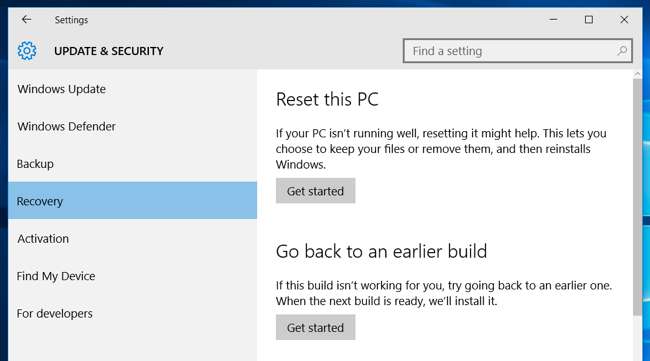
Systemgendannelse har altid været lidt af en haglgeværtilgang, bare at rulle et helt system tilbage i stedet for at rette op på det individuelle problem. Det brugte også lidt diskplads.
At have det deaktiveret som standard er bestemt et tab, der gør teknisk support sværere at udføre. Det var tidligere aktiveret som standard og var en hurtig ting at prøve, når en Windows-pc ikke fungerer korrekt. Nu skal du muligvis bare bruge "nulstil" -funktionen i stedet.







